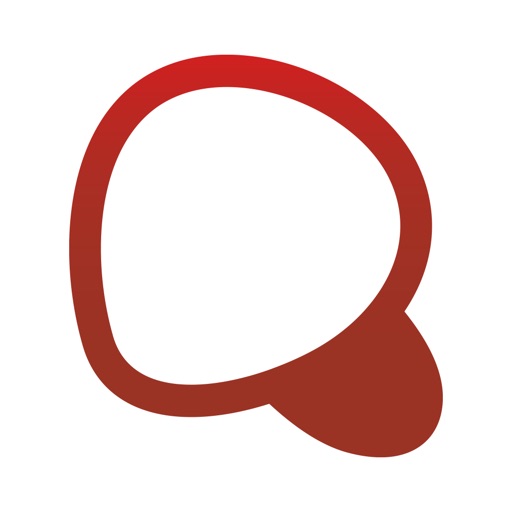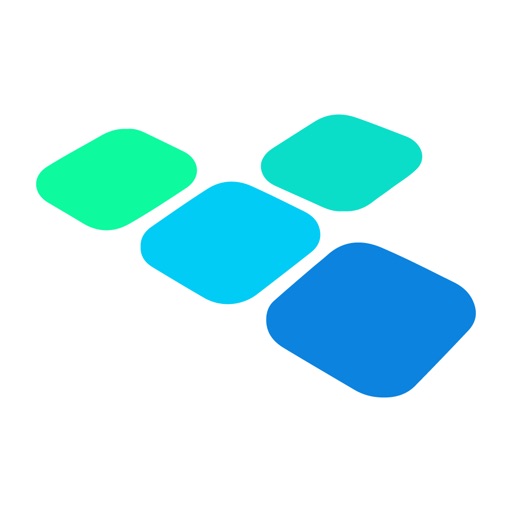この記事には広告を含む場合があります。
記事内で紹介する商品を購入することで、当サイトに売り上げの一部が還元されることがあります。
- キーボードの背景って変えられるの?
- キーボードをもっとかっこよくしたい!
こんな悩み、ありませんか?
iPhoneのキーボードの背景はアプリを使うことで変更することができます。自分で撮った写真や画像、アプリオリジナルのデザインの設定が可能です。
今回は、キーボードの背景(色・画像)の変え方を紹介します。
iPhoneのキーボード背景(色・画像)の変え方
iPhoneでキーボードの背景(色・画像)を変えるには、アプリを利用します。
ここでは、キーボードアプリ「Simeji」を使って背景を変える方法を解説していきます。
キーボードの背景を変更できるアプリ「Simeji」
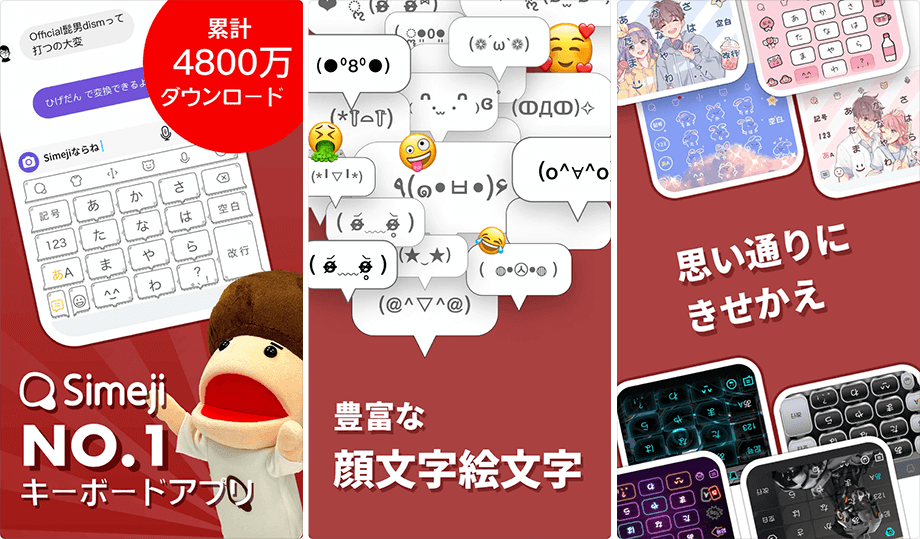
Simejiとは顔文字などをカンタンに入力でき、キーボードの背景をオリジナルの画像などに変更できるアプリです。これでキーボードの背景を変更します。
- キーボードの入力音を変更できる
- おもしろ変換や顔文字のシェアもできる
- 文字色やキーボード背景をカスタマイズできる
「Simeji」アプリでキーボードの背景を変える方法
- 手順1:キーボードとSimejiを連携
- 手順2:Simejiで背景を設定
手順1:キーボードとSimejiを連携
1「設定」アプリを開き、一般 → キーボードの順にタップします。
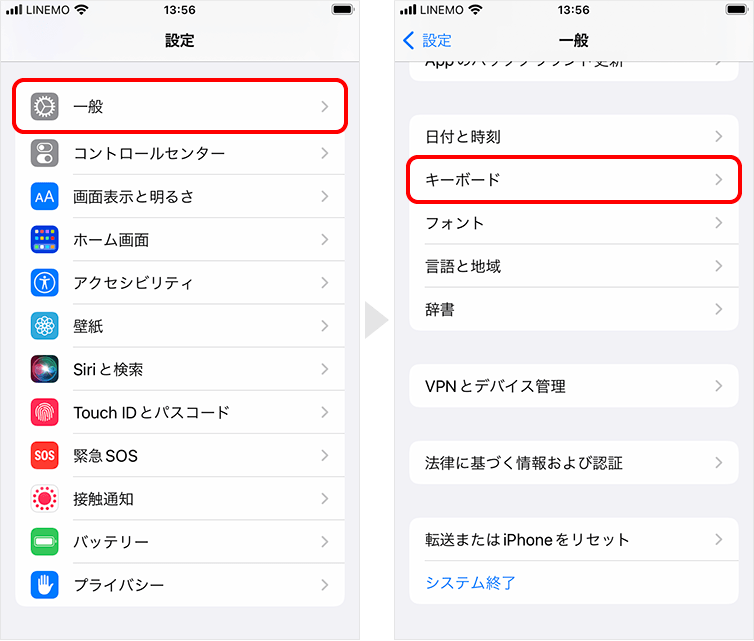
2キーボード → 新しいキーボードを追加…の順にタップします。
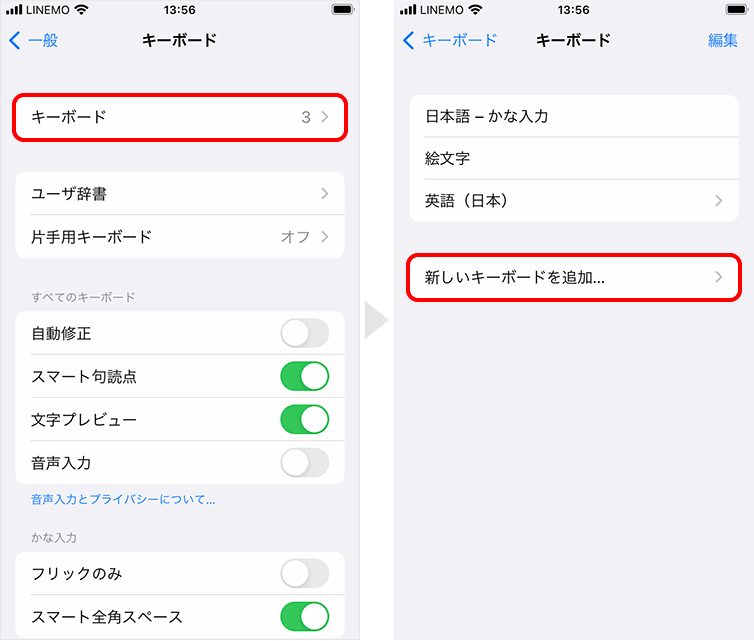
3Simejiをタップし、キーボードと連携します。
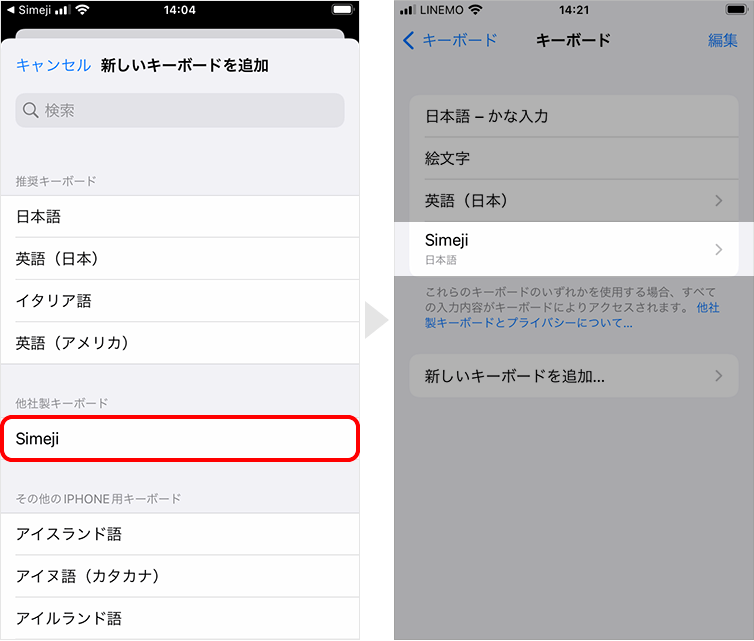
4追加したSimejiをタップ。フルアクセスを許可のスイッチをオンにすれば完了です。
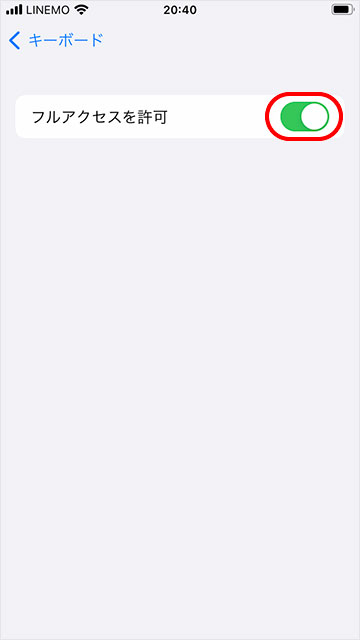
手順2:Simejiで背景を設定
1「Simeji」アプリを開き、下部メニューから![]() (きせかえ)を選択するとデザインリストが表示されます。
(きせかえ)を選択するとデザインリストが表示されます。

2設定したいデザインを選択します。ここでは、無料のものを選んだので、無料ゲットをタップし適用。
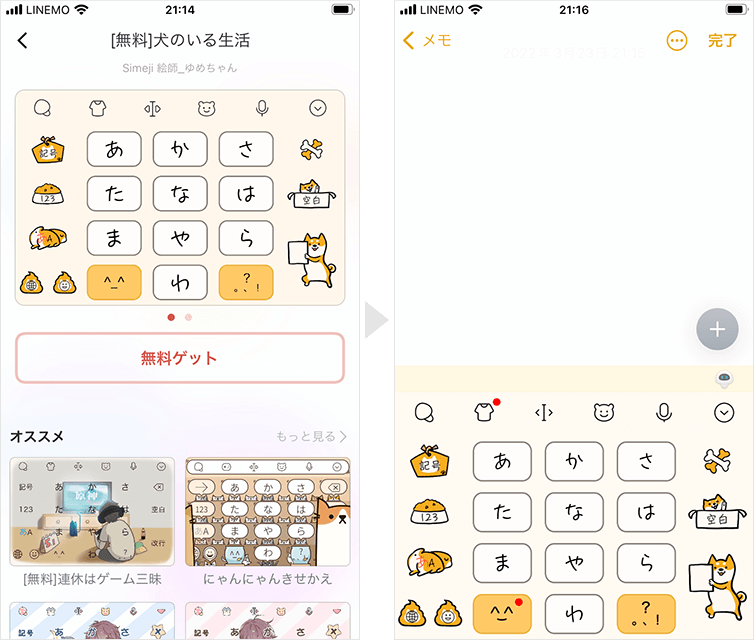
iPhoneに保存されている写真(画像)から設定
iPhoneの「写真」アプリに保存されている写真(画像)から設定することもできます。
1下部メニューから![]() → アルバムから選ぶの順にタップします。
→ アルバムから選ぶの順にタップします。
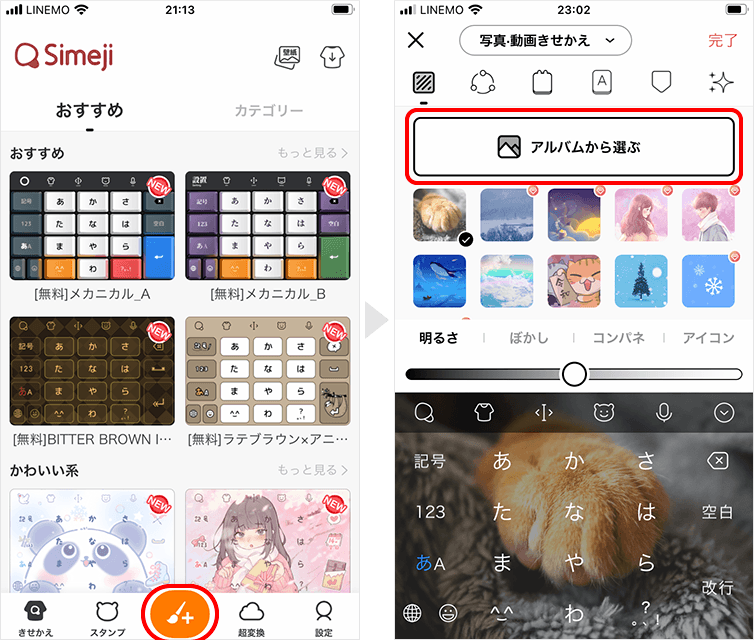
2設定する写真を選択し、次へをタップ。続けて、細かなデザイン調整をし、次へをタップします。
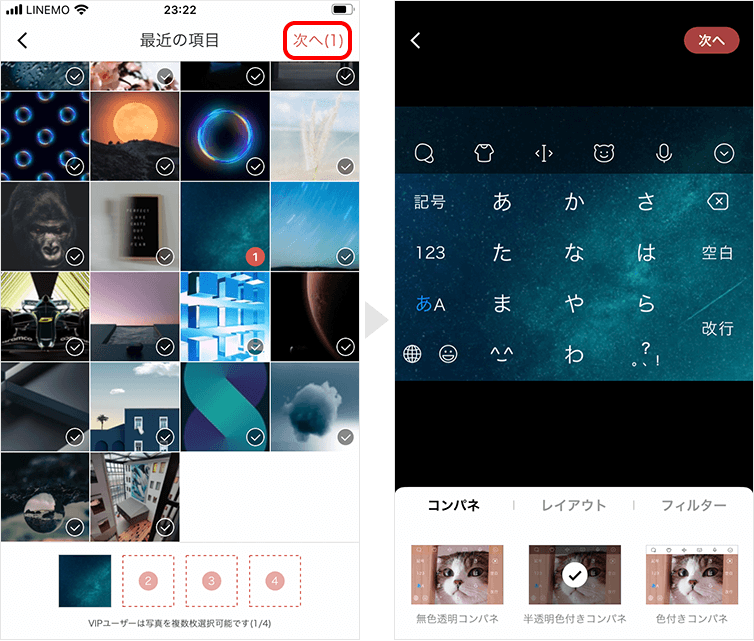
3最後にボタンのデザイン調整をおこない、完了をタップすると適用されます。
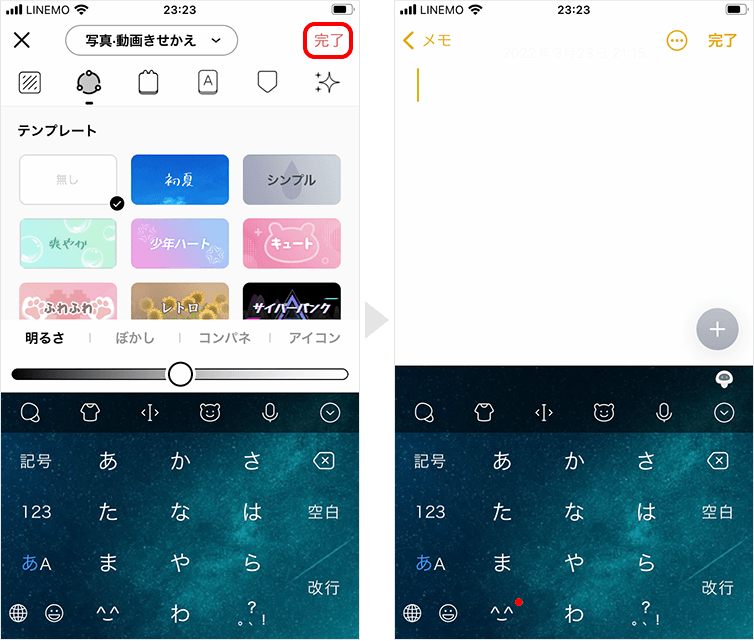
キーボードの背景(色・画像)を変更できるアプリ
Simeji以外のキーボードの背景を変えることのできるアプリを紹介します。
flick

AI変換機能が搭載された、新感覚のキーボードアプリ。好きな動画でもキーボードを設定できる点も新しいです。課金することで顔文字検索数が無制限になります。
- キーボードを好きな画像だけでなく動画にも設定できる
- AI変換で文脈に合わせた単語を表示
- 100万種の顔文字やアスキーアートが使える
ANYTYPE
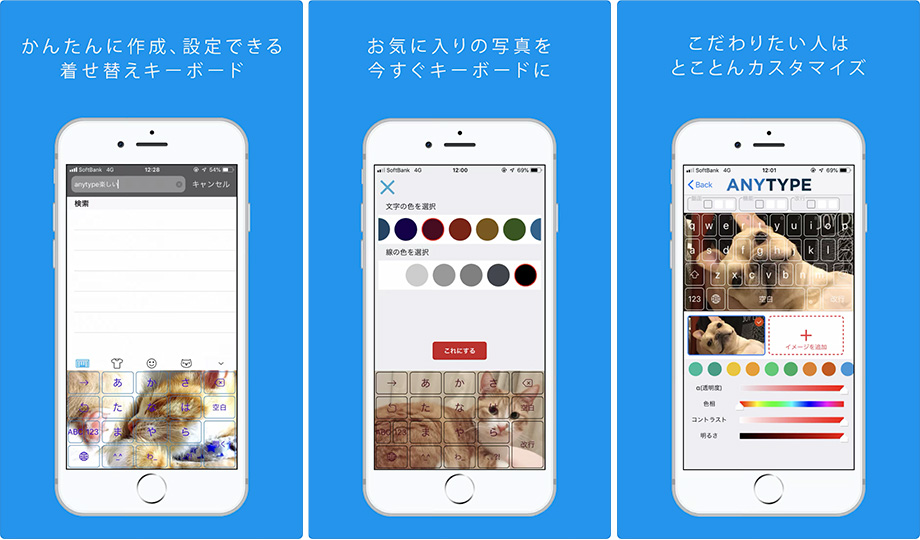
iPhoneで撮影した写真をキーボードの背景に設定できます。お気に入りの写真を設定した世界にひとつだけのオリジナルキーボードにできます!
- きせかえキーボード
- 便利なユーザー辞書機能
- ぴったりの情報をピックアップ!